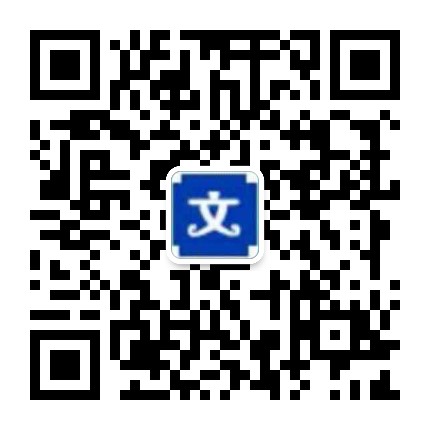GHConsole
简单、便捷的将控制台打印的内容显示到你的app上不起眼的地方,可通过双击全屏显示log日志。对于开发过程测试过程中的小伙伴查看log日志,开题报告,检查后端接口提供了一种更方便、无线的方式。
项目上线注释掉GHConsole启动代码即可
只需将GHConsole文件夹拖入你的项目中,或者使用CocoaPods集成即可。
CocoaPods你可以在你的 Podfile文件中添加下面的代码,安装pod文件即可:
platform :ios, '7.0' use_frameworks! target 'your_project_name' do pod 'GHConsole' end举个栗子执行GHConsole打印方法并添加GGLog ( )后,便会在你项目不起眼的地方显示控制台打印信息。 GHConsole将会作为一个view添加到你的window上。
项目上线注释掉GHConsole启动代码即可
你可以点击这里找到对应demo
使用GHConsole你只需要在项目启动的时候 运行GHConsole的初始化方法即可。
- (BOOL)application:(UIApplication *)application didFinishLaunchingWithOptions:(NSDictionary *)launchOptions { [[GHConsole sharedConsole]startPrintLog]; return YES; }然后在你需要打印的地方像NSLog( )使用方法一样通过GGLog( )来打印你想要显示的内容。
GGLog(@'This is some log I just want to show in GHConsole'); NSDictionary *parameterDict = @{@'paraKey1':@'paraValue1', @'paraKey2':@'paraValue2', @'paraKey3':@'paraValue2' } GGLog(@'%@',parametersDict); //if you want to see the responsJSon from the API, you can just use GGLog( ) like NSLog( ) here. GGLog(@'%@',responsJSON);当你双击屏幕右边的GHConsole GHConsole便会全屏显示。同理双击退出全屏显示.
当你不需要使用GHConsole时 你只需调用下面的方法
[GHConsole shareConsole]stop];或者直接在appDelegate中注释掉GHConsole的初始化方法。
//[[GHConsole sharedConsole]startPrintLog];优点GHConsole显示在你app中不起眼的位置,完全不会影响日常开发,多种动画手势,开题报告,双击全屏方便查看控制台打印内容。
整个框架仅仅包括
**GHConsole.h
GHConsole.m**
因为GHConsole的使用目的以及集成方法太简单,就没有任何的相关配置。如有你有任何的开发上的需求 可以通过git或者直接给我发邮件联系我。
需要环境iOS 7.0+
Github地址https://github.com/liaoworking/GHConsole

 上传资源得积分
上传资源得积分 :sj52abcd
:sj52abcd